פרסומת
הייתה תקופה שעבדה יחד עם מישהו אחר על מסמך וורד או גיליון אלקטרוני של Excel המשמעות היא שתצטרך להעביר את הקובץ קדימה ואחורה, ולדאוג לעקוב אחר מה שהיה השתנה. למרבה המזל, האינטרנט עשה שיתוף פעולה בזמן אמת עבודת צוות: 10 טיפים לשיתוף פעולה מקוון יעיל בזמן אמת קרא עוד מציאות.
עם זאת, בעיות עדיין יכולות להתעורר כאשר לא ברור אילו עריכות בוצעו באיזו שעה, או בעצם מי ביצע אותן. למרבה המזל, תכונת ההיסטוריה ב-Office 2016 מסירה כל היבט של ספק מהתהליך.
עם היסטוריית גרסאות מלאה לרשותך, ומידע שימושי על מי עשה מה ומתי, בקרוב גלה ששיתוף הפעולה שלך קל יותר מאי פעם ברגע שאתה מנצל את הפונקציונליות החדשה הזו.
שיתוף פעולה בזמן אמת
אחד השימושיים ביותר חלקי פונקציונליות שנוספו ל-Microsoft Office 2016 9 טיפים ללמוד הכל על Office 2016Microsoft Office 2016 נמצא בינינו. איך אתה שולט בגרסה האחרונה למען הפרודוקטיביות שלך? אנו מציעים לך את הקישורים הטובים ביותר ללימוד Office. לגנוב צעדה עם אלה... קרא עוד היא האפשרות לשתף פעולה במסמך עם משתמשים אחרים בזמן אמת. בין אם אתה עובד בקצוות מנוגדים של מקום העבודה שלך, או על פני יבשות שונות, שיתוף פעולה בזמן אמת הוא שיטה לא קלה לוודא שכולם נמצאים באותו עמוד.
הצעד הראשון הוא להבטיח שלכל המשתמשים הדרושים תהיה גישה למסמך, כמו גם זכויות עריכה במידת הצורך. פתח את הקובץ שאתה רוצה לשתף בו פעולה ולחץ על לַחֲלוֹק לחצן בפינה השמאלית העליונה של ממשק המשתמש של Office.
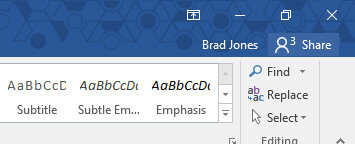
תתבקש לשמור עותק של המסמך במיקום מקוון, כדי שמשתמשים אחרים יוכלו לגשת אליו, ואז תוכל להתחיל להזמין משתמשים אחרים לערוך על ידי הזנת כתובות הדוא"ל שלהם. שים לב שאתה יכול לבחור לתת להם הרשאה לצפות במסמך מבלי לבצע שינויים, אם זה עדיף - עם זאת, אם אתה מתכנן לשתף פעולה, הם יצטרכו להיות מסוגלים לערוך.
שותפי עריכה שהוזמנו יקבלו אימייל עם קישור המאפשר להם לעשות זאת פתח את המסמך ב-Word Online עדכונים מקוונים של Word עם הערות, שיפורים ברשימה והערות שולייםהתשובה של מיקרוסופט ל-Google Docs עודכנה וכוללת הערות, שיפורים ברשימות והערות. קרא עוד . לחלופין, אתה יכול להשתמש ב- קבל קישור לשיתוף אפשרות לקבל קישור ישיר למסמך שתוכל להפיץ איך שתרצה.
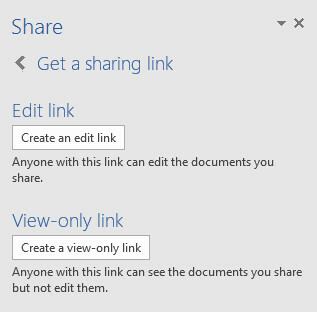
כאשר יותר ממשתמש אחד עובד על מסמך, תראה את מיקומו בעמוד המסומן בסמל מקודד צבע. ריחוף מעל הסמל הזה ירחיב אותו, כך שתוכל לראות לאיזה משתמש הוא מתייחס. אתה יכול גם לבדוק מי פעיל במסמך בכל עת על ידי שימוש ב- לַחֲלוֹק לוּחַ.
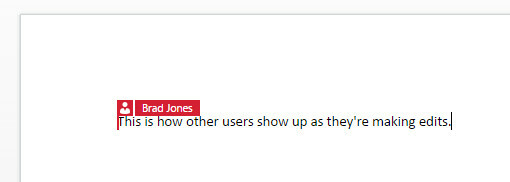
אם מישהו אחר מבצע שינוי או מוסיף תוכן למסמך, הוא יודגש אוטומטית בתצוגה של כל השאר בקובץ.

עבודה כזו יכולה לחסוך הרבה תסכול, אם מספר אנשים צריכים לבצע עריכות באותו מסמך, מכיוון שהיא מסירה את פוטנציאל להיסטוריית גרסאות מבולגנת שיכולה להתרחש לפעמים כאשר אותם קבצים מועברים מאדם אחד ל אַחֵר. עם זאת, שיתוף פעולה בזמן אמת באמת בא לידי ביטוי בזכות הדרך אופיס 2016 שדרג ל-Office 2016 בחינם היום עם מנוי Office 365 שלךMicrosoft Office 2016 עבור Windows נחת והוא מביא הרבה תכונות חדשות וחכמות. אם יש לך מנוי ל-Office 365, אתה יכול לקבל אותו עכשיו בחינם ואנו נראה לך איך למטה. קרא עוד עוקב אחר ההיסטוריה של מסמך.
היסטוריית מעקב ב-Office 2016
כדי להציג את ההיסטוריה של מסמך בודד בכל תוכנית Office 2016, נווט אל קוֹבֶץ > הִיסטוֹרִיָה. שים לב שפונקציונליות זו זמינה רק למשתמשים עם גישה ל-OneDrive for Business או SharePoint. אם אתה לא נכנס לקבוצה הזו, אתה יכול להשתמש ב- תכונת עקוב אחר שינויים כיצד לשתף פעולה עם מעקב אחר שינויים ב- Microsoft Word קרא עוד במקום זאת (ראה להלן).
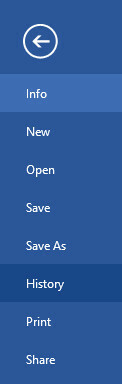
אתה אמור לראות את חלונית ההיסטוריה נפתחת בצד ימין של המסך. כל גרסאות קודמות של המסמך יופיעו ברשימה, כמו גם שם המשתמש שביצע את העריכות והשעה והתאריך שבהם השתנה לאחרונה האיטרציה של הקובץ.
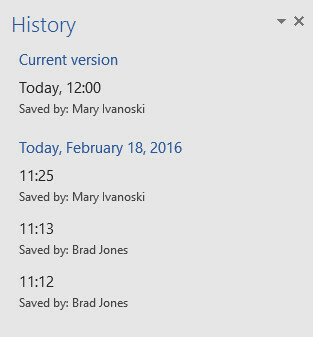
לחיצה על גרסאות בודדות תפתח את האיטרציה של המסמך, מה שיכול להיות שימושי מאוד אם תחליט שמשהו השתבש עם התקדמות הפרויקט. ניתנת לך גם האפשרות להשוות בין גרסאות שונות בממשק שנועד לעזור להבדיל בין שני המסמכים בצורה קלה ככל האפשר.
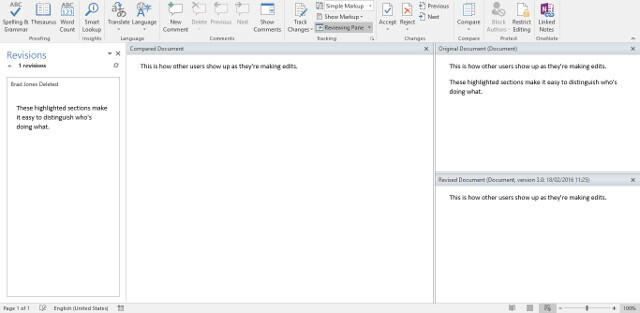
הבדלים בין היסטוריה ומעקב אחר שינויים
הפונקציונליות החדשה של ההיסטוריה משמשת במובנים רבים להחליף את התכונה 'עקוב אחר שינויים' - אם כי שתיהן נתמכות ב-Office 2016.
לתקופתו, מעקב אחר שינויים היה עזרה עצומה כאשר מסמכים הועברו ממשתמש אחד לאחר, אך המציאות היא שזרימת עבודה מסוג זה השתנתה באופן מהותי בשנים האחרונות. העלייה של תוכנה מבוססת אינטרנט כמו Word Online אל תשלם עבור Microsoft Word! 4 סיבות להשתמש ב-Office Online במקום זאתMicrosoft Office Online מציע גרסאות אינטרנט בחינם של Word, Excel ו-PowerPoint. הנה הסיבה שכדאי לך לנסות את זה היום. קרא עוד , שלא לדבר על העובדה שאחסון בענן זמין באופן חופשי ובשימוש נרחב, שינתה מהותית את אופן שיתוף המסמכים.
הפונקציונליות של עקוב אחר שינויים מטופלת באופן אוטומטי על ידי תכונת ההיסטוריה, כך שאין סיבה להפעיל או לכבות אותה, אלא אם כן זו העדפה אישית שלך. אולי עדיין תרצה לנווט אל סקירה לשונית כדי להוסיף הערות במידת הצורך.

עם זאת, האפשרויות השיתופיות הכלולות ב-Office 2016 מציעות הרבה דרכים אחרות ליצור קשר גם עם עמיתיך. מרחף מעל שמו של מישהו ב- לַחֲלוֹק החלונית תעניק גישה לכל פרטי קשר שהם הוסיפו לפרופיל חשבון Microsoft שלהם.
למרות שאין סיבה להפסיק להשתמש ב- Track Changes אם זה מה שאתה מעדיף, נראה ברור שתכונת ההיסטוריה מוכנה להחליף את הפונקציונליות שלה לחלוטין. לעת עתה, שתי האפשרויות זמינות, אבל נראה יותר מסביר שמיקרוסופט תפסיק בשלב הבא את Track Changes שנים, שכן נראה שהמטרה שלו משולבת טוב יותר עם ההתמקדות הגוברת בשיתוף פעולה מקוון תוך כדי שימוש ב-Office סְוִיטָה.
האם יש לך טיפ כיצד משתמשי Office יכולים לשתף פעולה טוב יותר עם עמיתיהם? או שאתה מתקשה לשלב את תכונת ההיסטוריה בזרימת העבודה שלך? כדי לבקש עזרה או לשתף את הידע שלך, בקר בקטע ההערות למטה.
סופר אנגלי מבוסס כיום בארה"ב. מצא אותי בטוויטר דרך @radjonze.


